Pengantar
Featherpad adalah editor teks unik untuk pemrograman. Ini secara langsung bersaing dengan editor teks utama. Namun, Featherpad didasarkan pada mesin Qt. Ini memiliki beberapa fitur unik seperti seret dan lepas lampiran. Tab dapat dilepas dan editor dapat menyimpan progres secara otomatis.
Saya akan menginstalnya di Ubuntu 22.04 dan menunjukkan kepada Anda bagaimana melakukannya di sistem Ubuntu Anda. Instruksi cukup ramah untuk Ubuntu dan distribusi terkait. Anda tidak boleh mengacaukan Debian saat menginstal paket Ubuntu karena dapat menimbulkan masalah teknis.
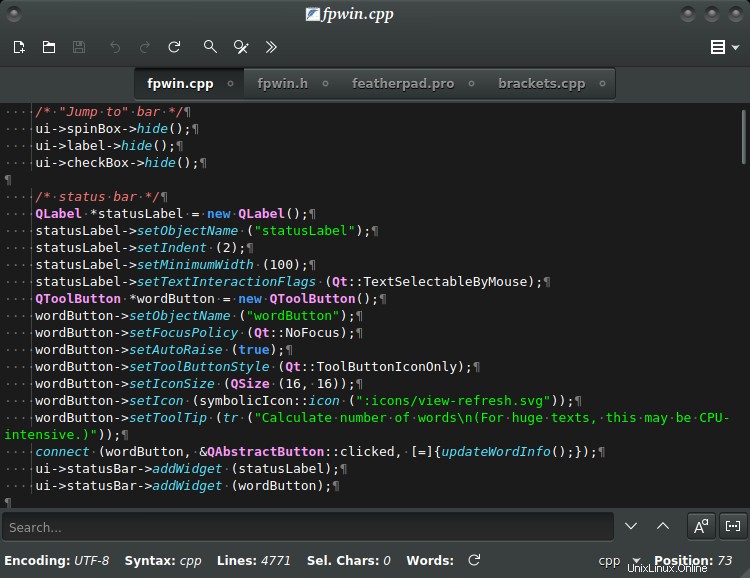
Prasyarat untuk Memasang Editor Teks Featherpad
Tidak perlu menginstal Qt sebelum menginstal Featherpad. Paket Qt yang diperlukan dibundel dengan sumber instalasi. Mungkin juga menginstal beberapa paket GTK+.
Langkah 1. Instal Featherpad Editor di Ubuntu LTS
Saya selalu memperbarui sistem saya karena itu saya perlu menjalankan perintah berikut untuk memperbarui sistem operasi Ubuntu 22.04 LTS saya. Anda harus melakukan ini sebelum menginstal perangkat lunak apa pun.
$ sudo apt update
Ketika pembaruan repositori telah selesai. Anda dapat menjalankan perintah berikut untuk menginstal editor teks Featherpad. Proses pembaruan mungkin memakan waktu lama tergantung pada koneksi internet Anda. Featherpad dapat diinstal dari repositori Ubuntu dan file sumber. Namun, saya akan menggunakan repositori Ubuntu. Ini akan menjadi pilihan saya untuk hari ini.
$ sudo apt install featherpad

Editor teks Featherpad sekarang diinstal. Mari verifikasi penginstalan di langkah berikutnya.
Langkah 2. Verifikasi Instalasi Featherpad
Instalasi Featherpad dapat diverifikasi menggunakan baris perintah dan antarmuka pengguna grafis. Saya akan menunjukkan Anda berdua di sini. Untuk memverifikasinya dari baris perintah, Anda memerlukan perintah berikut untuk memanggil Featherpad.
$ featherpad --version

Ini akan mengonfirmasi versi terbaru editor Featherpad.
Mari kita lakukan hal yang sama secara grafis.
Anda harus pergi ke dasbor dan mencari perangkat lunak menggunakan beberapa kata kunci. Inilah cara Anda melakukannya.
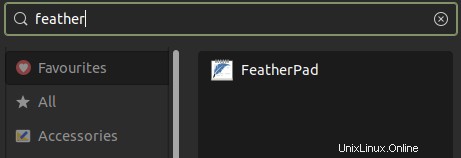
Langkah 3. Luncurkan Editor Teks Featherpad
Sekarang kita akan meluncurkan editor teks untuk kita gunakan. Setelah menemukan langkah di atas, Anda cukup mengekliknya di dasbor untuk memulai.
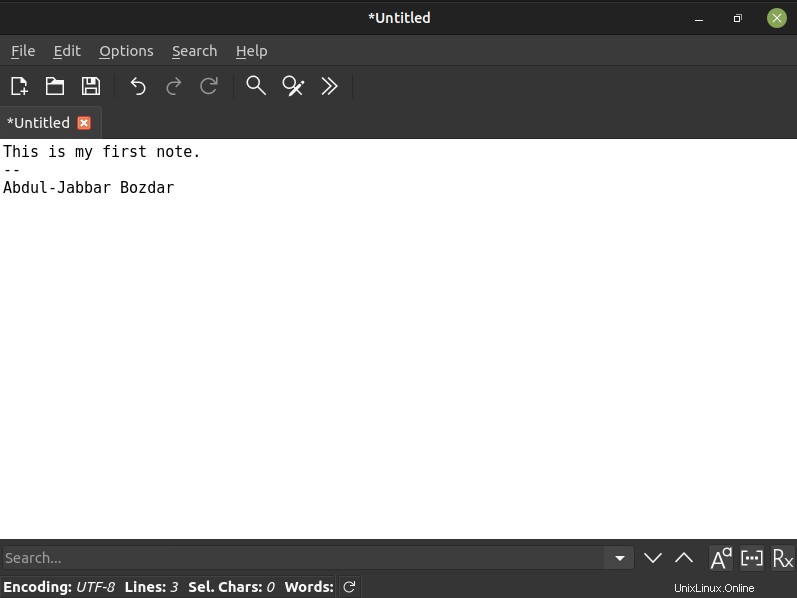
Ini adalah perangkat lunak luar biasa yang pernah saya lihat. Ia bekerja seperti sihir. Sekarang kita akan belajar cara mencopot pemasangan Featherpad.
Langkah 4. Copot pemasangan Editor Featherpad Dari Ubuntu 22.04
Pada saat instalasi, saya menggunakan repo Ubuntu terbaru. Oleh karena itu, saya akan menggunakan perintah Ubuntu biasa untuk menghapus paket Featherpad. Ikuti perintah di bawah ini.
$ sudo apt remove featherpad
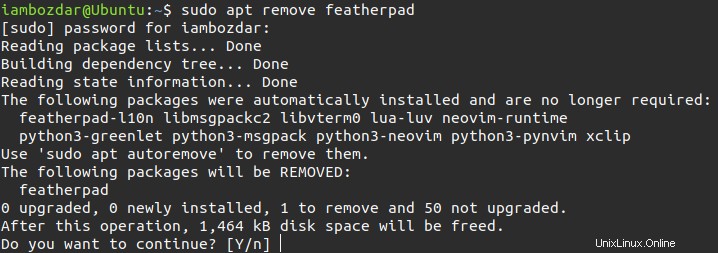
Masukkan Y dan Featherpad akan dihapus kemudian.
Kesimpulan
Dalam tutorial ini, kami menyimpulkan cara menginstal Featherpad di Ubuntu dan mempelajari semua tentang editor. Saya harap Anda menikmati menggunakannya.